Chrome浏览器如何清除所有浏览器历史记录

在日常生活和工作中,我们经常会使用 Chrome 浏览器浏览各种网页。随着时间的推移,浏览器历史记录会不断积累,这可能会涉及到隐私问题或者导致浏览器运行缓慢。如果你想要清除 Chrome 浏览器中的所有历史记录,可以按照以下步骤进行操作。
首先,打开 Chrome 浏览器。在浏览器界面的右上角,你会看到一个由三个垂直排列的点组成的菜单按钮。点击这个菜单按钮,会弹出一个下拉菜单。
在下拉菜单中,找到并点击“历史记录”选项。此时,会出现一个子菜单,在子菜单中选择“历史记录”选项,再次点击后会进入历史记录页面。
在历史记录页面中,你可以看到浏览器记录的各种浏览信息。要清除所有历史记录,点击右上角的“清除浏览数据”按钮。
点击“清除浏览数据”按钮后,会弹出一个对话框。在这个对话框中,你可以选择要清除的内容和时间范围。为了清除所有历史记录,将时间范围设置为“全部时间”,并确保选中了“浏览历史记录”选项。此外,你还可以根据需要选择是否清除其他相关数据,如缓存、Cookie 等。
设置完成后,点击“清除数据”按钮。浏览器会开始清除所选的历史记录和其他相关数据。这个过程可能需要一些时间,具体取决于你的浏览历史记录的数量和计算机的性能。
清除完成后,你可以关闭对话框。此时,Chrome 浏览器中的所有历史记录都已被清除。
需要注意的是,清除浏览器历史记录是不可逆的操作,一旦清除,将无法恢复这些记录。因此,在进行清除操作之前,请确保你已经备份了重要的信息。
另外,定期清除浏览器历史记录可以帮助保护你的隐私,防止他人通过查看历史记录获取你的个人信息。同时,也可以提高浏览器的运行速度,使其更加流畅地运行。
通过以上简单的步骤,你就可以轻松地清除 Chrome 浏览器中的所有历史记录。希望这篇教程能够帮助到你,让你在使用 Chrome 浏览器时更加得心应手。
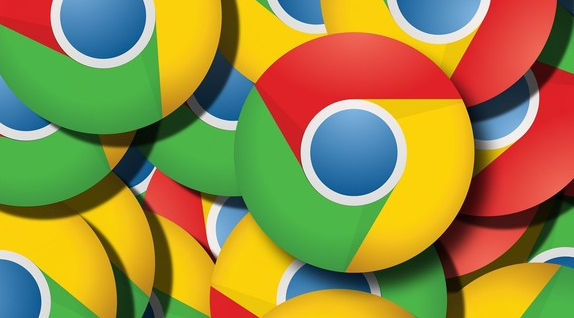
Chrome浏览器如何管理并禁用不安全的Web API
学会如何管理并禁用不安全的Web API,提升网页的安全性和防止潜在的漏洞。

谷歌浏览器无法上传图片怎么办
如果使用谷歌浏览器发现上传不了图片要怎么解决呢,可以参考下面这篇谷歌浏览器无法上传图片解决办法。
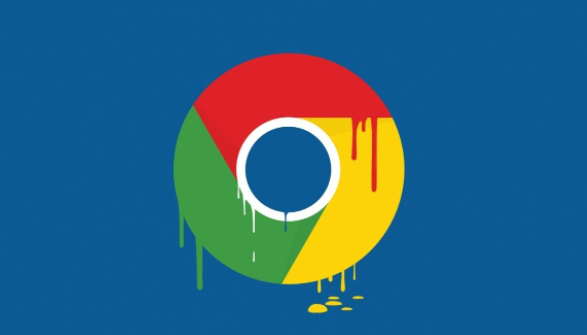
如何在Chrome浏览器中启用或禁用IPv6支持
探讨如何在Chrome浏览器中启用或禁用IPv6协议,确保网络连接的稳定性和兼容性。

谷歌浏览器app怎么翻译网页
谷歌浏览器app怎么翻译网页?如果你对此也有疑问,那么可以前来阅读今天小编整理的手机谷歌浏览器翻译网页操作技巧,欢迎感兴趣的用户前来学习。

谷歌浏览器怎么禁止将网址发送给Google
谷歌浏览器怎么禁止将网址发送给Google?下面小编就给大家带来谷歌浏览器设置禁止发送网址详细教程,大家可以根据这个方法进行设置。

360浏览器极速模式怎么开
本篇文章给大家带来360浏览器开启极速浏览模式的详细操作流程,感兴趣的朋友不妨来看看了解一下。

手机版谷歌浏览器怎么升级
手机版谷歌浏览器怎么升级?接下来小编就给大家带来谷歌浏览器手机版最新升级攻略,还不知道怎么在手机上升级谷歌浏览器版本的朋友赶紧来看看吧。

如何升级Chrome内核?快速升级Chrome内核的方法
由于谷歌的一些网站(如Gmail、YouTube等。)每隔一段时间就会停止支持旧版chrome,其实只是一个升级的提示。无需升级即可使用。

如何在谷歌浏览器中导入证书
本篇文章给大家详细介绍了谷歌浏览器导入证书的详细步骤,有需要的朋友赶紧来看看了解一下吧。

win10系统下载谷歌浏览器打开没响应如何解决?
谷歌浏览器是一款深受用户欢迎的浏览工具,但有时也会遇到一些问题。比如升级到win10系统后,一些用户发现谷歌浏览器打不开,没有反应。

如何解决 Win10 下谷歌浏览器升级失败提示错误代码0x00000的问题?
Windows S10正式版自带edge浏览器,但很多用户更喜欢使用功能更强大的第三方浏览器,比如谷歌Chrome。

谷歌浏览器如何使用国内镜像下载?谷歌浏览器使用国内镜像方法一览
很多用户都需要使用谷歌搜索来查找一些英语学习资料,但是由于某些原因在国内无法使用。今天小编给大家分享另一种可以在国内使用Google搜索的方法,那就是使用Google镜像网站。

如何保护 Chrome 免受 Meltdown 和 Spectre 漏洞的影响?
您可以保护 Chrome 免受Meltdown 和 Spectre 漏洞的攻击,因为这款浏览器提供了一个选项来保护您的PC免受基于网络的攻击。攻击者使用格式错误的代码来访问密钥和密码等私有数据。

如何强制关闭谷歌Chrome
如何强制关闭谷歌Chrome?谷歌浏览器是流行的浏览器;然而,它是消耗高电池电量的应用程序之一,内存和CPU。

为什么Chrome中游戏中的动画卡顿
本文将解释造成Chrome中游戏动画卡顿的原因,并提供一些有效的解决方案,帮助用户优化浏览器性能,提升游戏体验。

谷歌浏览器网页页面乱码怎么办
你有没有在使用谷歌浏览器的时候遇到各种问题呢,你知道谷歌浏览器网页页面乱码是怎么回事呢?来了解谷歌浏览器网页页面乱码的解决方法,大家可以学习一下。

谷歌浏览器总是崩溃怎么解决_谷歌浏览器崩溃处理步骤
你的谷歌浏览器会总是出现崩溃或是无响应的情况吗?如果会的话不如来学学该怎么解决吧!

Chrome插件下载及安装详细操作步骤<详细教学>
想学习谷歌浏览器如何安装插件吗,快来学习吧!





